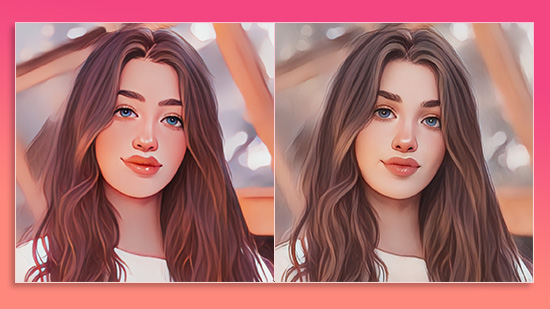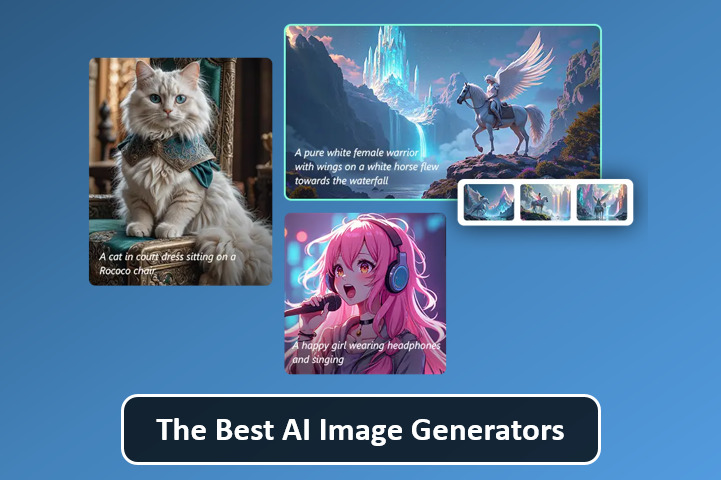mp4 mp3 변환 쉽게 할 수 있는 인코딩 프로그램 추천(2026년 최신)
mp4와 mp3를 상호 변환할 수 있는 인코더 추천!
최근 재택근무, 원격 수업이 많아짐에 따라 동영상 매뉴얼, 온라인 교육 등이 영상으로 배포되는 일이 많아지고 있습니다. 이동 시간을 이용해 틀어놓고 내용을 확인하기 위해 음성이나 음악만을 추출하여 스마트폰이나 음악 플레이어에 저장하거나, 다양한 파일 형식으로 배포된 영상을 MP4로 변환시켜 저장하고 싶었던 적이 있으신가요?
영상을 그대로 저장하면 용량 부족에 시달릴 수 있습니다. 그럴 때 반드시 필요한 것이 바로 파일을 다양한 형식으로 변환 가능한 프로그램입니다. 「MP3 MP4 변환」등으로 검색하면 수많은 검색 결과들이 나오지만 어떤 프로그램을 선택해야 할지 모르는 경우다 대부분입니다.
그래서 오늘 포스팅에서는 이런 “인코딩 프로그램” 몇 가지를 소개해 드리겠습니다. 무엇을 선택해야 좋을까 몰라 고민하시는 분들에게 조금이나마 도움이 되길 바랍니다.
MP3, MP4란 무엇인가?
MP3나 MP4란 말을 자주 듣지만 대체 어떤 것인가, 뭐가 가능한 것인가 잘 모르겠다 라는 분들도 많이 계실 겁니다.
우선 간단하게 “MP3, MP4”에 대해서 설명하겠습니다.
1. MP4란
MP4 란 영상의 압축 형식의 일종으로 많은 영상 재생 프로그램에서 표준적으로 채용하고 있는 형식입니다. 확장자는 “.mp4” 입니다.
전 세계 표준 압축 형식으로 YouTube를 비롯한 다양한 영상 배포 사이트에서 사용되고 있으며 전 세계 기준이라는 표현이 어울릴 만큼 자주 사용되는 영상 형식입니다. 그러므로 대부분의 소프트웨어, 하드웨어가 이 MP4 형식을 지원하지 않으며 대부분의 PC와 스마트폰, 재생 기기에서 영상을 재생할 수 있습니다.
2. MP3란
MP3란 음악이나 음성 등의 압축 형식의 일종으로, 확장자는 “.mp3”입니다.
이것 또한 음성 파일 중에서는 가장 유명한 전 세계 표준 압축 형식으로, 다양한 음악 재생 기기나 스마트폰, 음악 재생 프로그램을 지원합니다. 일단 “MP3”형식으로 해두면 재생이 안 되는 경우는 없겠죠.
“MP4”와 이름은 비슷하지만 전혀 다른 것이니 주의하시길 바랍니다.
인코딩 프로그램이란
인터넷상에서 배포되는 영상을 다운로드하면 대부분의 경우 “MP4” 파일 형식입니다. 물론 그것을 PC나 스마트폰에서 재생하는 것은 가능하지만, 기본적으로 영상 파일은 용량이 크기 때문에 하드디스크 용량을 많이 차지합니다. 또한 음성이나 음악만을 추출해서 듣고 싶을 때에는 적합하지 않죠.
그럴 때 있으면 편리한 것이 「인코딩 프로그램」입니다.
「인코딩 프로그램」은 다양한 파일 형식의 미디어를 목적에 맞는 파일 형식으로 변환하는 것이 가능한 프로그램으로서, 예를 들면 영상 파일 (MP4등)을 음악 파일 (MP3나WAV등)으로 변환시킬 수 있습니다.
고성능 프로그램은 파일의 변환만이 아니라 음악이나 영상의 품질을 높이는 것도 가능합니다.
인코딩 프로그램 랭킹【MP4⇒MP3】
1. 파워투고

「파워투고」는 영상 편집 프로그램 「파워디렉터」로 유명한 사이버링크의 오더링 소프트웨어로, 디스크 저장이나 비디오 디스크 오더링, 인코딩, 백업 등이 모두 가능한 편리한 프로그램입니다.
「MP4⇒MP3」는 물론, 「MP3⇒MP4」나 그 외의 주요 미디어 형식을 다양한 형식으로 변환시키는 것이 가능합니다.
게다가, 파일을 인코딩하여 모바일 기기로 전송까지 가능하며, 모바일 기기에 가장 적합한 파일 형식을 자동으로 선택해주기까지 합니다.
스마트폰이 영상이나 음악의 재생을 주기능으로 하고 있는 현대 시대에 반드시 필요한 프로그램 중 하나죠.
총평:특별한 단점이 없는 「인코딩 프로그램」
사용하기 쉬운 직관적인 UI 배치와 조작성, 뛰어난 완성도의 프로그램
파워투고 무료 체험판 다운로드는 아래의 링크를 클릭하세요.
2. 유니컨버터
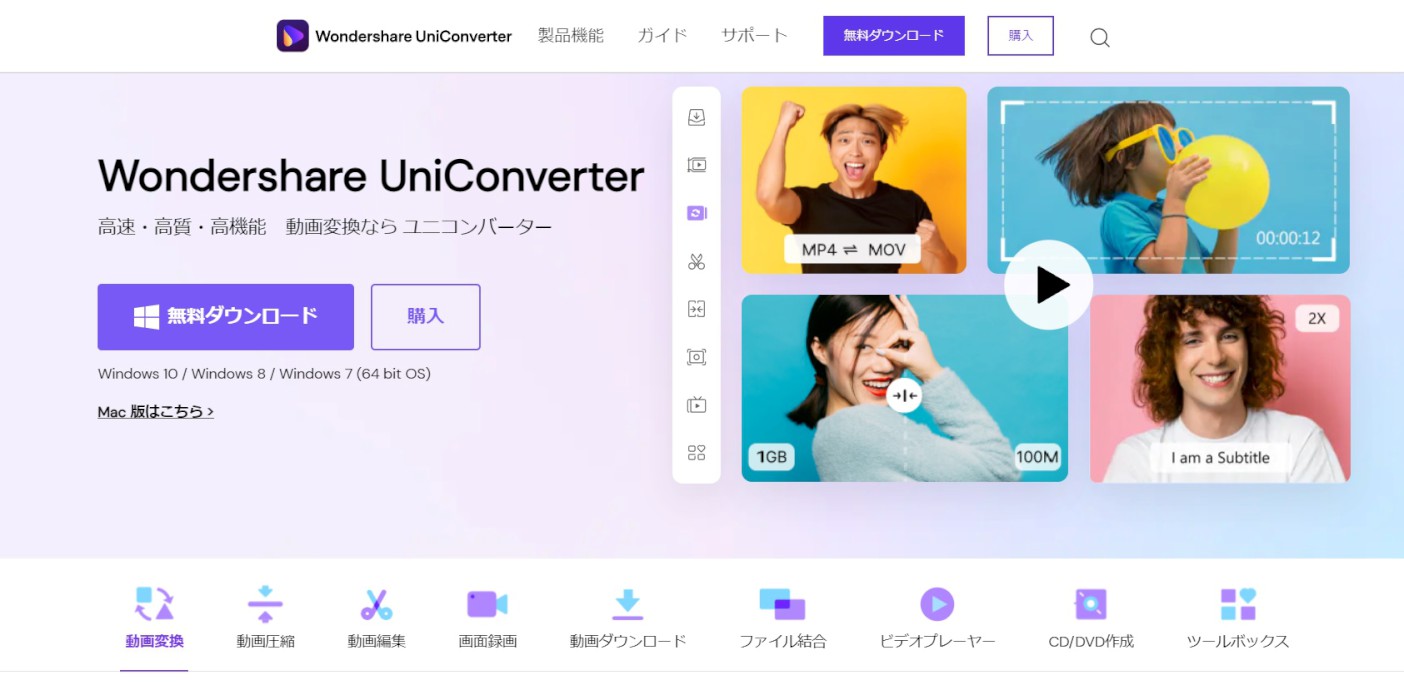
「유니컨버터」는 영상 편집 프로그램 필모라를 제작하는 중국의 원더쉐어사가 만든 인코딩 프로그램입니다. 다양한 영상 형식을 지원하며 품질이나 비트 레이트, 해상도 등을 입맛에 맞게 커스터마이즈 할 수 있습니다. 인코딩 이외에도 간단한 영상 편집 기능도 탑재하고 있어 편리한 프로그램입니다.
체험판은 무료로 사용 가능하지만, 변환한 영상에 “워터마크”가 들어가기 때문에 워터마크 없이 사용하고 싶으시면 유료 버전을 구매해야 합니다.
총평:체험판은 무료로 간단히 변환을 할 수 있으나 영상에 워터마크가 들어가는 등의 제한이 있습니다. 워터마크를 원치 않으시면, 1위로 소개드린 「파워투고」를 추천합니다.
3. Freemake Video Converter(프리 메이크 비디오 컨버터)
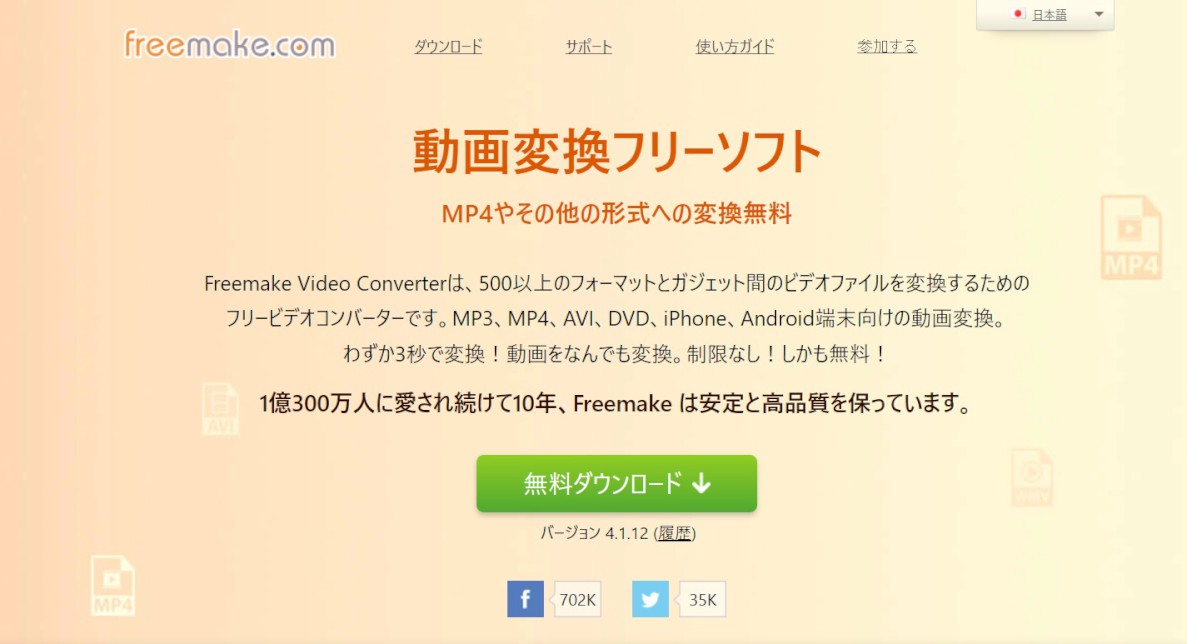
「Freemake」는 500개 이상의 파일 형식을 지원하는 인코딩 프로그램으로, 「무료 MP4 변환」등으로 검색하면 상위에 나옵니다. 실제로 “무료”로 변환 이 가능하지만 “워터마크”가 들어가니 주의가 필요합니다.
또한 MP4⇒MP3 변환 시에는 유료 결제가 필요합니다.
총평:무료 다운로드 라고 되어 있으나 워터마크나 매 변환 시에 결제가 필요해 결국은 유료입니다.
4. AV Audio Converter(오디오 컨버터)
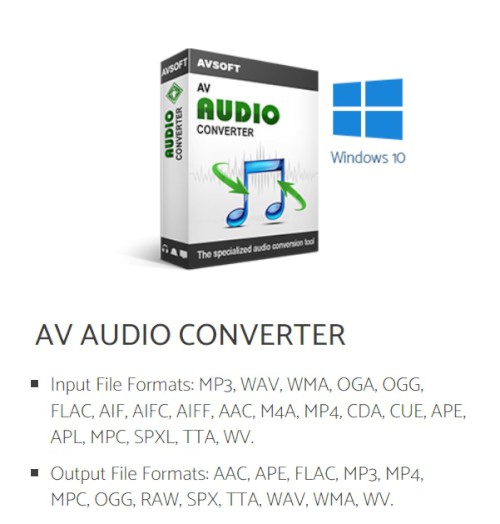
AV Audio Converter 는 정말로 심플한 변환 기능만을 가진 프로그램으로, 기능을 줄여서 조작 화면도 간단하고 이해하기 쉬워 “MP4 변환만 하고 싶다” 라는 분들께 알맞은 프로그램입니다.
다만, 탑재되어 있는 화면 녹화 기능은 그야말로 맛보기 수준의 기능이어서 결국 다른 프로그램을 사용해야 합니다. 여러가지 기능을 원하는 사람들에게는 맞지 않습니다.
총평:기능이 압축되어 있어 사용하기 쉽지만 변환 외에 다른 것을 하기 위해서는 다른 프로그램을 사용하거나 결제를 해야 하기 때문에 장기적으로 사용하기에는 아쉽습니다.
5. Free Video to Mp3 Converter(프리 비디오 투 MP3 컨버터)
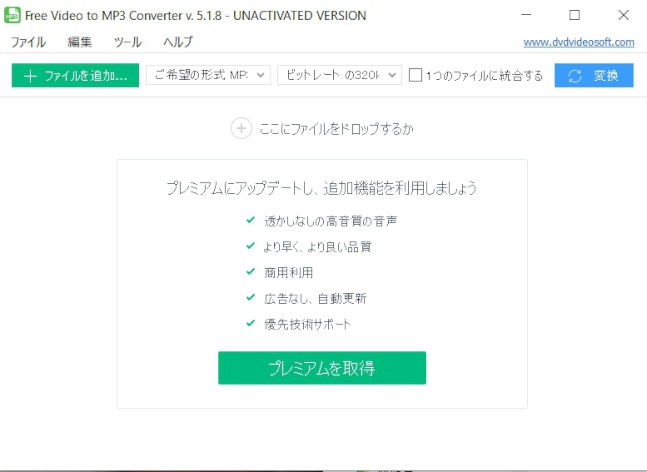
Free Video to Mp3 Converter 는 MP4를 MP3로 변환하는 기능만을 가진 프로그램이며, 용량도 작아서 “다른 기능은 필요없어” 라는 분들에게 적합한 프로그램입니다. 조작성이나 UI 등도 심플해서 사용하기 쉽습니다.
다만 백신 프로그램이 “바이러스”라고 인식하는 경우가 있어 사용할 때에 리스크가 있다는 점과 변환한 모든 파일에 워터마크가 들어가기 때문에 결국에는 “무료”가 아니라는 느낌입니다.
총평:편리한 사용이 컨셉인 제품이지만 고객 지원이나 보안면에서 리스크가 큼.
이러한 리스크를 감수하고도 워터마크를 지우기 위해 결제를 하려고 하신다면 제대로 된 회사의 제품을 구입하는 것을 추천합니다.
추천
다양한 기능이 탑재된 오더링 소프트부터, 인코딩만 가능한 프로그램까지 다양한 프로그램을 소개해 드렸습니다. 원하는 프로그램은 찾으셨나요?
여기까지 읽으셨다면 이미 아시겠지만, “프리”나 “무료”라고 말하는 프로그램들도 실제로 변환하면 워터마크가 들어가거나 변환할 때 마다 과금을 강요하는 경우도 있습니다. 거기다 제품에 따라서는 백신 프로그램이 바이러스로 인식하는 경우까지 있어서 안심하고 사용할 수 없습니다.
그런 점에서 이번에 랭킹 1위로 소개드린 「파워투고」를 추천드립니다. 충실한 기능과 다양한 파일 형식 지원, 독자 기술인 「TrueTheater 화질 향상 기술」 등 장점이 많습니다.
무엇보다 전 세계적으로 애용되고 있는 편리한 UI와 든든한 고객지원으로 안심하고 사용할 수 있다는 점에서 최고의 평가를 줄 수 있습니다.
MP3, MP4 변환 관련 FAQ
두 파일 사이의 변환은 사실 동영상 파일인 mp4 파일을 mp3 파일로 변환하는 작업이 대부분입니다. 오디오 정보만 담고 있는 mp3 파일을 mp4로 바꿔봐야 사라진 비디오 정보가 새로 생기지는 않기 때문이죠. mp4 파일을 mp3로 바꾸는 가장 주요한 이유는 용량과 재생 호환성 때문입니다. 일부 오래된 휴대용 기기에서는 mp4 파일을 재생할 수 없는 경우도 있기 때문이죠.
아무 인코딩 프로그램이나 사용하셔도 큰 관계는 없지만 동영상 편집 프로그램을 사용하시길 추천드립니다. mp4는 동영상 파일이기 때문에 동영상 편집 프로그램에서 작업할 때 가장 정교하게 변환할 수 있기 때문입니다. 파워디렉터 동영상 편집기를 추천드립니다.